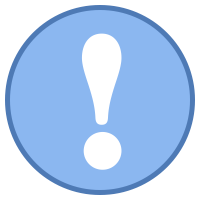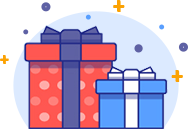Заполните форму
Оформление сносок в Microsoft Word для дипломных и курсовых работ
Правильное оформление дипломных и курсовых работ, это непременное условие, которое должен выполнять каждый студент. Обычно учебные заведения разрабатывают свои методические пособия или предлагают выполнить их в соответствии с правилами Национального стандарта РФ ГОСТ 7.32-2001. Кроме того, существует еще несколько типовых документов, помогающих грамотно выполнить тексты, таблицы и графические данные.
Ни один курсовой или выпускной проект не может быть составлен без применения сноски - дополнительного текста, расположенного под первостепенным текстом. Которая состоит из двух взаимозависимых элементов: номера после цитаты и текста сноски в нижней части колонки. Сноска бывает двух типов:
- Обычная - то есть помещенная в конце страницы и отделенная чертой. В ней содержатся библиографические ссылки с пояснениями; переводами с иностранного языка; автор; данные о цитатах, документах, терминах, которые упоминаются в работе.
- Концевая - размещается в конце документа и понадобится в основном, чтобы сослаться на источник.
Использование комментария с указанием источника, показывает, что студент не присваивает чужие мысли и работает уже с готовым материалом.
Не следует путать сноску с ссылкой!
Еще раз, для уточнения, сноска это место внизу полосы, куда можно поместить библиографические ссылки. Они в свою очередь, делятся на:
- Внутритекстовые - заключены в круглые скобки.
- Затекстовые - в квадратных скобках указывается отсылка, например, на страницу и номер [2, с. 10], но только в конце предложения.
- Подстрочные - выносятся в сноску внизу той же страницы, где располагается основной текст.
Стоит обращать внимание, что в учебно-методических рекомендациях разных ВУЗов, указываются свои запросы к оформлению сносок, которые могут существенно отличаться от стандартных. Возможно, это будет расстановка тире, пробелы, выделения курсивом, либо жирным начертанием ФИО автора, изменение шрифта и др.
Как правильно выполнить сноски в программе Microsoft Word
Для того чтобы не возникали претензии преподавателей к формату написания, придется овладеть навыками Microsoft Word и разобраться во всем многообразии функций программы. На сегодняшний день современное приложение с инструментами для работы, является одним из самых общеизвестных и востребованных среди пользователей всей планеты. Во всех рабочих версиях Microsoft Word есть возможность оформить разъясняющие объяснения и ссылки, которые мало отличаются друг от друга.
В сохраненном документе, созданном в Microsoft Word есть кнопка для создания сноски.
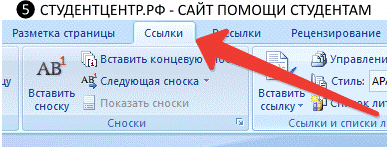
Для её активации заходим на вкладку "Ссылки", затем перемещаем текстовый указатель на окончание цитаты или факта, которые следует отметить и нажимаем "Вставить сноску". Над предложением появляется выбранная арабская цифра, а курсор перемещается под разделительную линию в конце всего текста, где можно сразу написать толковательную заметку. Позже при проверке, для читающего готовую дипломную или курсовую работу, не будет надобности прокручивать страничку вниз для прочтения пояснений.
Всплывающая подсказка появится через пару секунд после наведения курсора на надстрочный символ - номер и прочитать всю поясняющую фразу можно будет не отвлекаясь на перелистывание.
Если по каким-то причинам учащийся не может найти на панели инструментов вкладку "Ссылки", то просто выделите нужное предложение левой кнопкой мыши, воспользовавшись в верхнем левом углу вкладкой "Вставка" в предложенных вариантах нажать "Сноска" - результат будет аналогичным.
Если нужна концевая сноска, то следует прибегнуть к кнопке "Вставить концевую сноску". В этом случае она появится после готового документа.
Горячие клавиши в Microsoft Word для вставки сносок
Активно использующий технические достоинства пользователь предпочитает пользоваться клавишами клавиатуры:
- Ctrl + Alt + F - для создания обычной сноски;
- Ctrl + Alt + D - для концевой.
Чем чаще использовать горячие клавиши, тем быстрее получается их запомнить, а это действительно удобно. Если опыта с использованием Microsoft Word у студента достаточно, то можно изменить настройки под свою работу или назначить новые горячие клавиши только для определенного файла.
Специальные настройки сносок в Microsoft Word
По желанию, сноски маркируются цифрами или символами. Чтобы номер появлялся в виде некоторого числа, достаточно через кнопку "Меню" внизу, в правом углу найти раздел «Сноски». В новом окне "Формат", затем "Нумерация", выбрать подходящий вариант и указать необходимые параметры. Кнопка "Символ" позволит выполнить автоматическое маркирование в формате символа.
Если не получается произвести задуманные манипуляции, тогда можно ознакомиться со стандартной справкой, которую предлагает Microsoft Word. Для этого нажмите клавишу F1 и в открывшимся окне наберите текст "сноски". Внутренний справочник программы отразит необходимы запрос, с которым вы сможете детально ознакомится.
Как убрать сноски из текста?
Существует два варианта удаления сносок: вручную и с помощью функции программы «Найти и Заменить». Надстрочный знак следует снимать только в тексте документа. В этом случае сноска будет снята и в конце набранной полосы. Если же просто удалить сноску в конце страницы, то пометка в тексте и граница разграничения внизу останутся.
Курсор устанавливается сразу после обозначения сноски и двойным нажатием на компьютерную клавишу "BS" удаляет ее.
Если требуется удалить сразу несколько символов или цифр, то ручным способом это делать будет неэффективно. Более удобен, чем вручную, второй вариант. Для этого: в разделе "Редактирование" воспользоваться кнопкой "Заменить" или применить кнопки клавиатуры Ctrl + H.

- функцией "Больше" сделать доступными параметры расширенного поиска;
- зафиксировать курсор в поле поиска, в разделе "Заменить" - "Специальный"- выбрать "Знак сноски".
- последним нажать "Заменить все".
Так же легко можно убрать ненужные сноски компьютерной мышкой. Выделяется значок сноски правой кнопкой мыши. Нажимается «Вырезать».
С первого взгляда может показаться, что после тяжелого написания проекта, еще и оформить самостоятельно курсовую или дипломную работу непросто. Но если запомнить основные ключевые моменты, действовать согласно советам и рекомендациям статьи, учитывать все наставления руководителя дипломной работы, то этот творческий процесс воплотить в жизнь не составит большого труда. Но если же, обстоятельства сложились таким образом, что вам требуется помощь, вы можете обратиться в нашу компанию и мы сможем вам помочь.